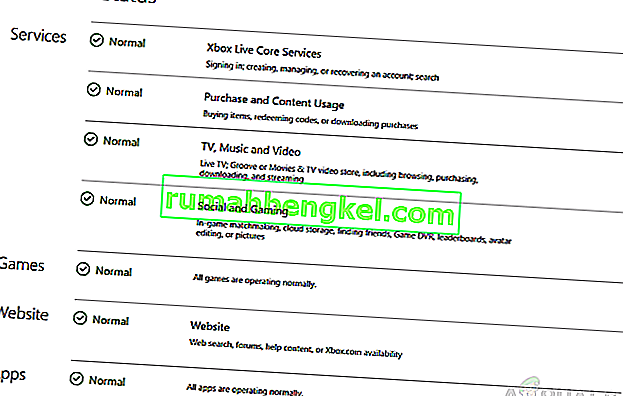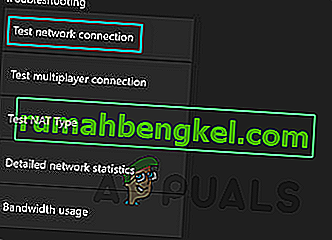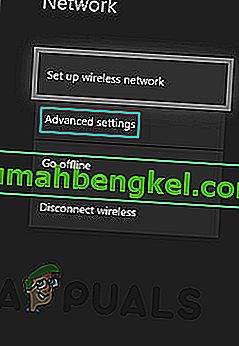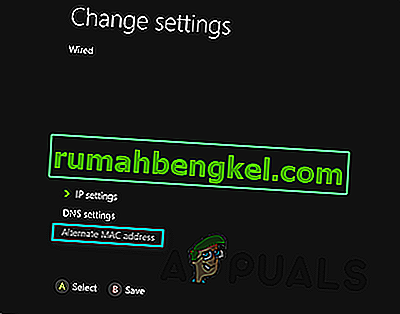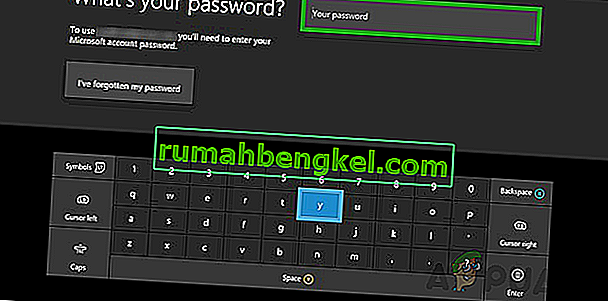Xbox One es un producto de Microsoft que es una consola de videojuegos doméstica de octava generación. Cuenta con modos de juego en línea y fuera de línea. Este producto se comercializó como un "sistema de entretenimiento todo en uno", de ahí el nombre "Xbox One" de Microsoft.

Aunque los errores de Xbox One son muchos, por lo general, son fáciles de tratar. Sin embargo, para nuestra atención, hay un error que constantemente molesta a los sistemas individuales en todo el mundo por no poder usar las funciones de Xbox Live. Este código de error 0x97E107DF prohíbe a los usuarios ejecutar juegos o aplicaciones digitales. Se notifica al usuario de la siguiente manera:

¿Qué causa el código de error 0x97E107DF?
Yendo directo al grano, este punto surge cuando la aplicación Xbox Live no puede iniciar un juego en el que la validación de la licencia juega un papel importante. Significa que un problema temporal con la validación de la licencia mientras Xbox Live intenta iniciar el juego para el usuario, tal vez sea la razón más probable de este error.
Solución 1: verifique el estado del servicio Xbox Live
Esperar a que el estado de Xbox Live se normalice probablemente solucionará este error. Puede comprobarlo siguiendo:
- Abra su navegador .
- Navega al sitio web oficial para conocer el estado del servicio de Xbox Live. Si los servidores no funcionan, busque la cuenta de soporte de Twitter oficial. Los funcionarios deben informar el problema junto con el tiempo estimado para resolverlo.
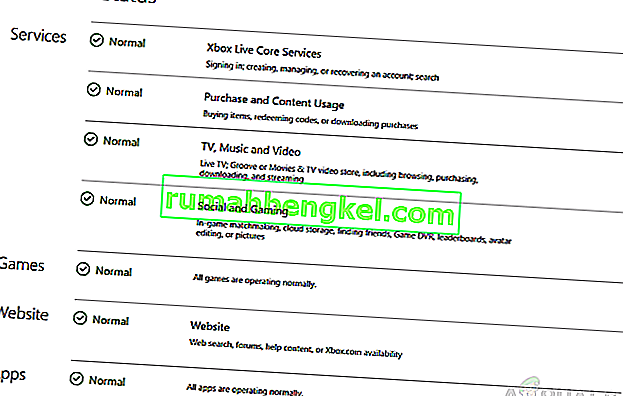
- Si los servidores son normales, en funcionamiento (como se muestra en la imagen de arriba), entonces su problema debería resolverse. Si no es así, pruebe otras soluciones que se proporcionan a continuación.
Solución 2: Verifique la red
A veces, es posible que la red no funcione lo suficientemente bien para la funcionalidad de Xbox Live. En ese caso, la solución que se proporciona a continuación le resultará útil. Además, asegúrese de tener la conexión por cable en lugar de la inalámbrica.
Primero, ejecutaremos los diagnósticos de red :
- Presiona el botón Xbox . Esto abrirá el menú de la guía.
- En el menú, elija Configuración .
- Toque Todas las configuraciones y abra Red .
- Seleccione Configuración de red . En solución de problemas, haga clic en Probar conexión de red .
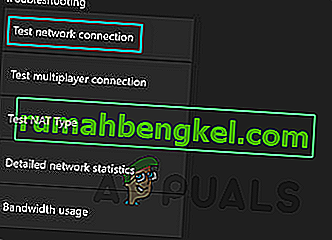
Ahora, restableceremos su dirección MAC :
- Nuevamente, presione el botón Xbox , abriendo el menú de la guía.
- En el menú, elija Configuración .
- Toque Todas las configuraciones y abra Red .
- Seleccione Configuración de red y haga clic en Configuración avanzada .
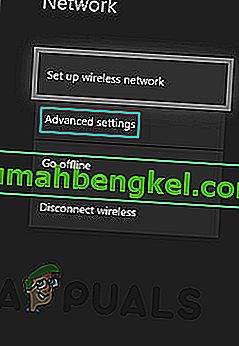
- Haga clic en Dirección MAC alternativa y luego haga clic en Borrar .
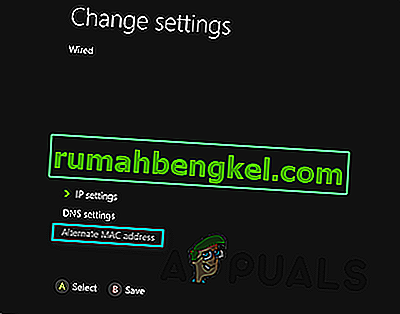
- Reinicia tu consola volviendo al menú de la guía, seleccionando Reiniciar en Reiniciar consola .
Una vez que haya terminado con las instrucciones anteriores, terminará restableciendo su configuración de red por completo, lo que debería resolver su problema. Si no es así, no se preocupe y pruebe otras soluciones.
Solución 3: cerrar sesión y volver a iniciarla
A veces, puede haber un error misceláneo sin tener ninguna causa raíz que se puede solucionar simplemente cerrando la sesión y volviendo a iniciarla. Para hacerlo, siga:
- Presione el botón Xbox que lo llevará al menú de guía.
- Seleccione Inicio .
- Seleccione su cuenta resaltando su foto de jugador .

- Seleccione Cerrar sesión .
- Reinicie su consola como lo hizo antes.
- Repita el procedimiento e inicie sesión nuevamente. Esto puede solucionar este error.
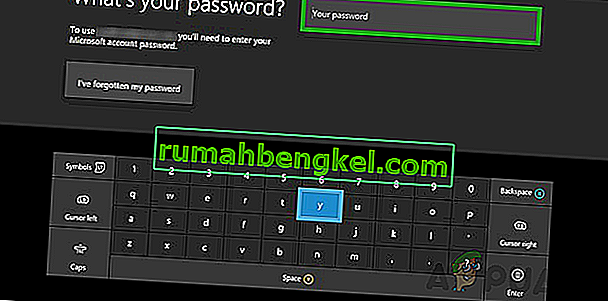
Solución 4: Restablecimiento completo de la consola
Si nada de lo anterior ha funcionado para usted, entonces, no hay otra opción que reiniciar su consola. No causará ningún efecto en el almacenamiento de datos, pero definitivamente limpiará el caché de la consola por completo, limpiando todos los archivos de basura o volcado que podrían estar causando este error. Siga las instrucciones a continuación para hacerlo:
- Mantenga presionado el botón de encendido de la consola durante aproximadamente 10 segundos .
- Espere hasta que la Xbox One se apague . Tómate un minuto.
- El poder de la Xbox One de nuevo. Verá una pantalla de inicio verde , asegurándose de que se haya reiniciado perfectamente. Todos los datos se conservan pero la configuración puede restablecerse.